金山文档中创建下拉列表的方法教程
时间:2023-06-20 17:09:43作者:极光下载站人气:8064
金山文档是很多小伙伴都在使用的一款软件,在其中我们可以自由进行各种想要的文档处理。如果我们在电脑版金山文档中处理表格时,希望为单元格设置下拉选择项,小伙伴们知道具体该如何进行操作吗,其实操作方法是非常简单的,只需要进行几个非常简单的操作步骤就可以了,小伙伴们可以打开自己的金山文档软件后跟着下面的图文步骤一起动手操作起来。如果小伙伴们还没有这款软件,可以在文末处下载,方便后续需要的时候可以快速打开使用。接下来,小编就来和小伙伴们分享具体的操作步骤了,有需要或者是有兴趣了解的小伙伴们快来和小编一起往下看看吧!
操作步骤
第一步:双击打开金山文档进入编辑界面;
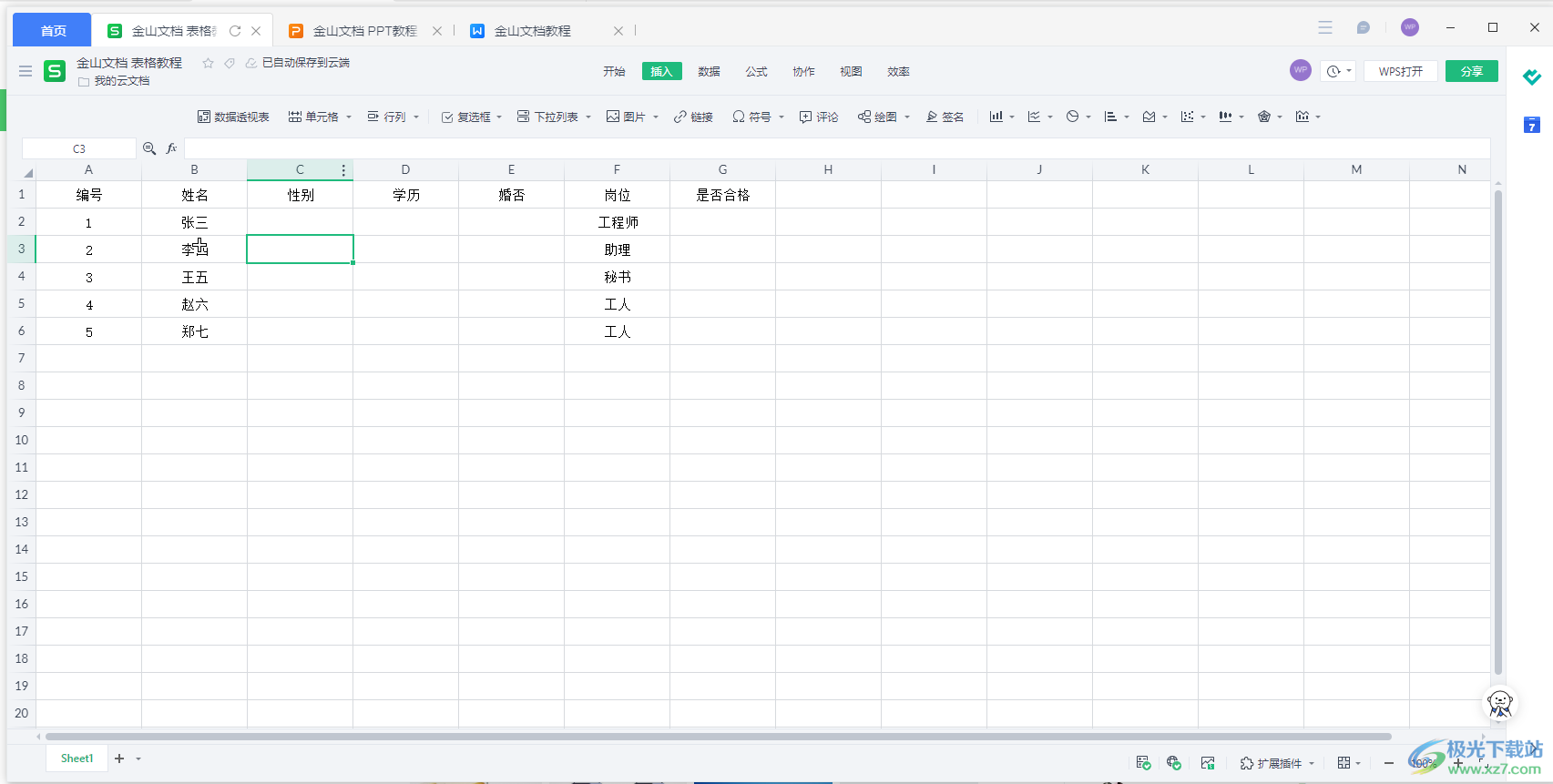
第二步:选中需要设置下拉选择项的单元格区域,在“插入”选项卡中点击“下拉列表”,点击“自定义下拉列表”;
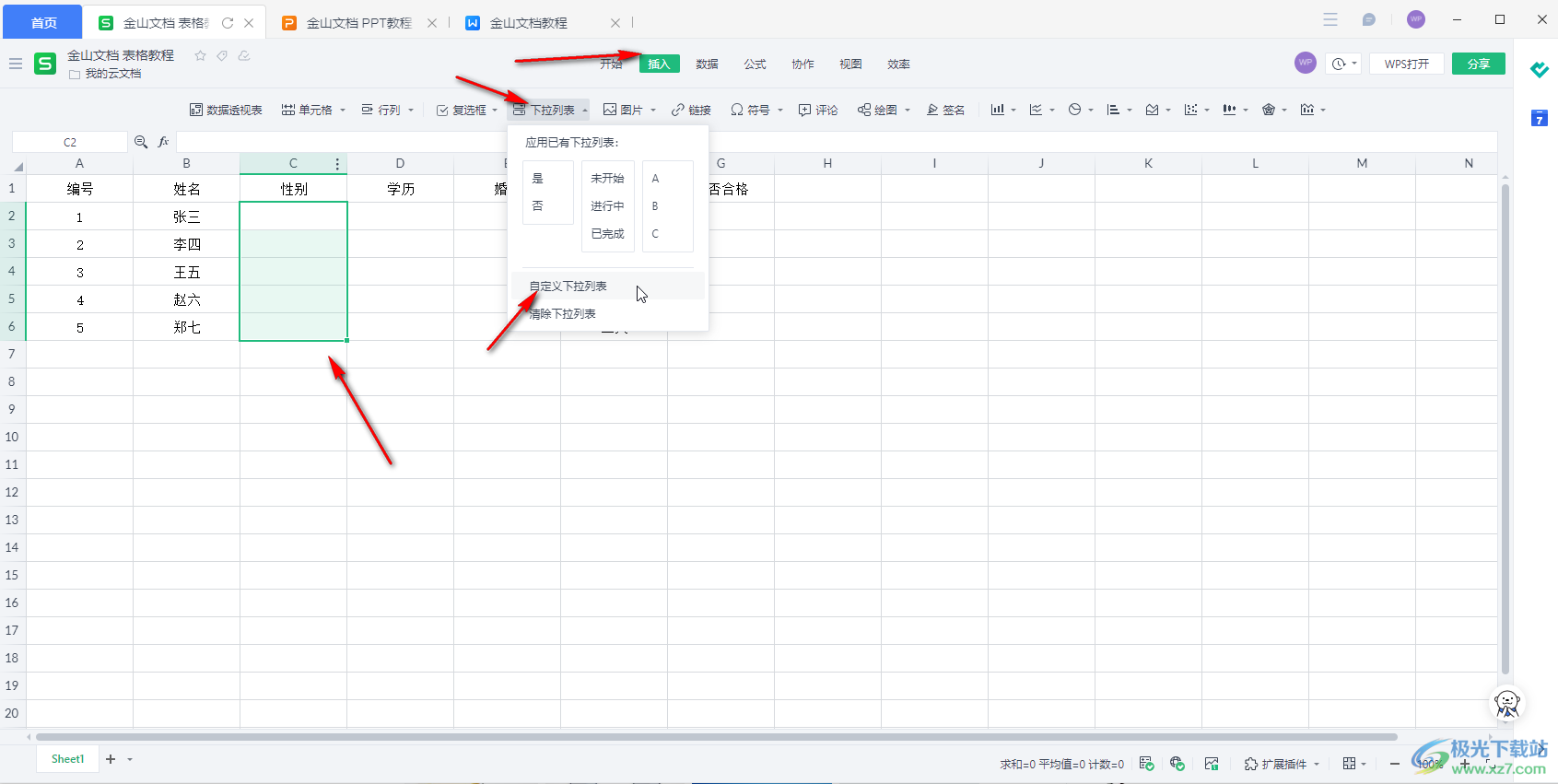
第三步:在打开的窗口中点击设置想要提供的选项并确定;
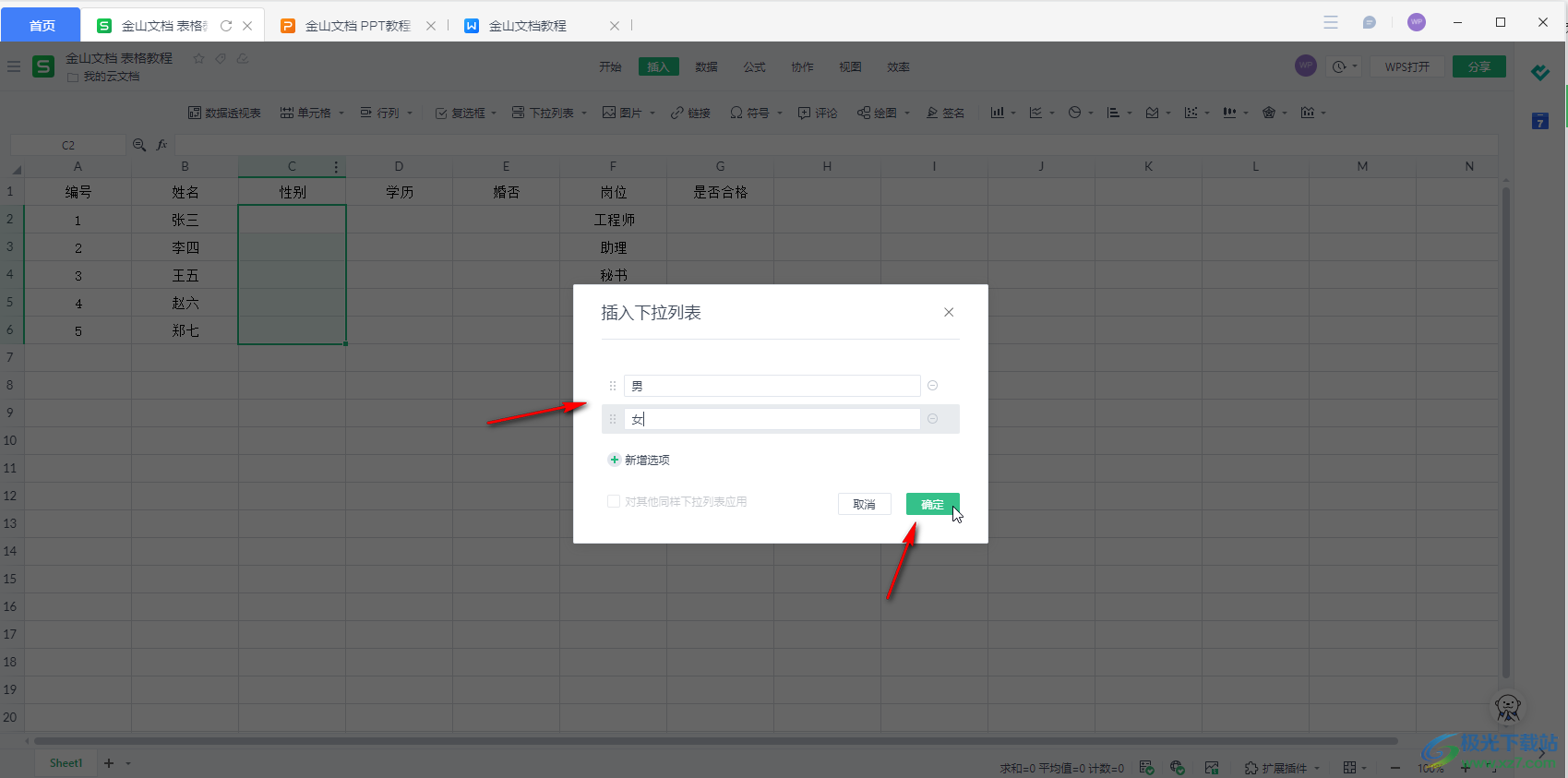
第四步:后续点击单元格时会自动出现下拉箭头,点击一下就可以看到选项了,点击可以快速录入内容;
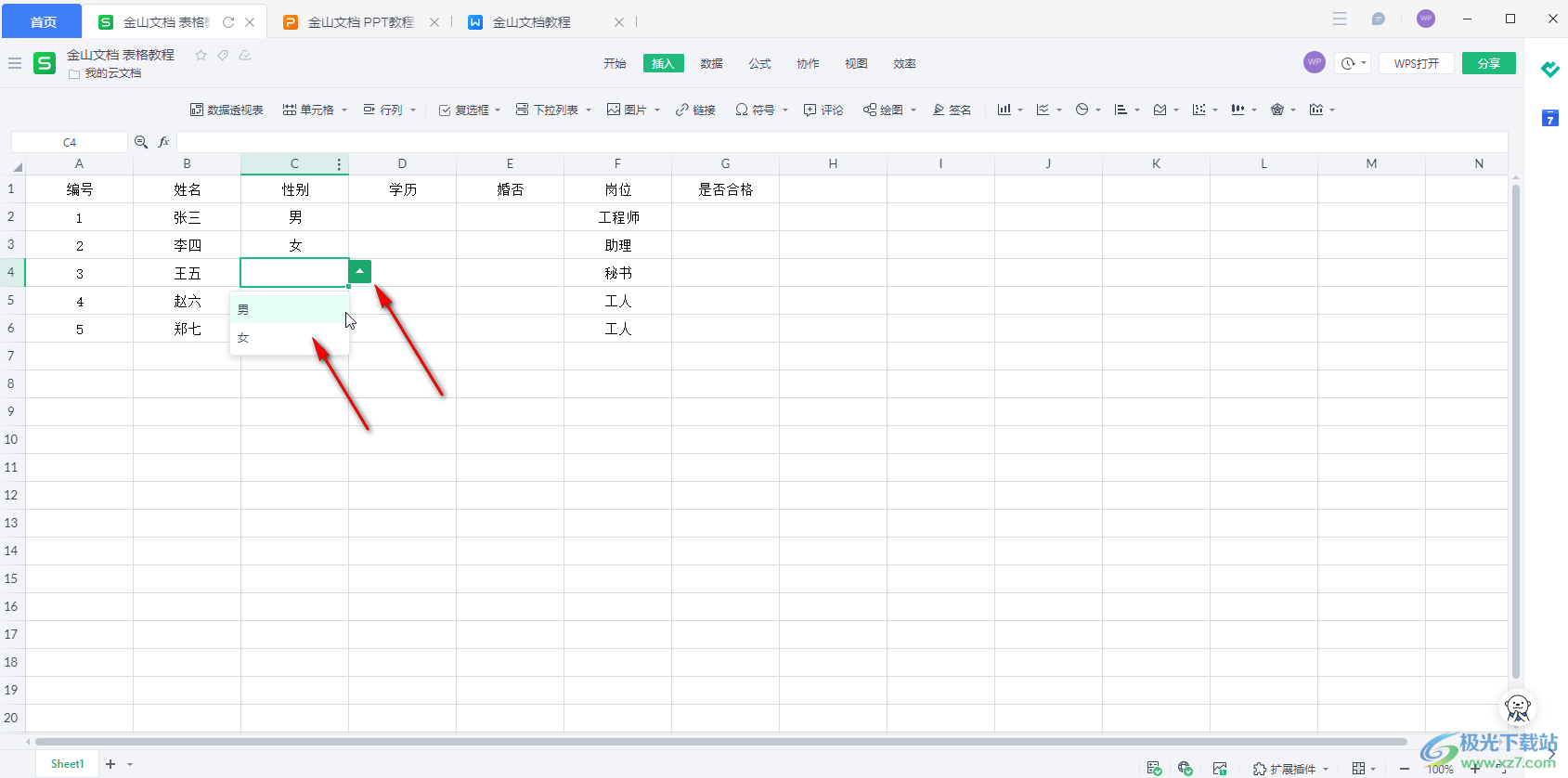
第五步:点击“下拉列表”后可以看到有提供的已有下拉列表,小伙伴们可以按需进行使用。
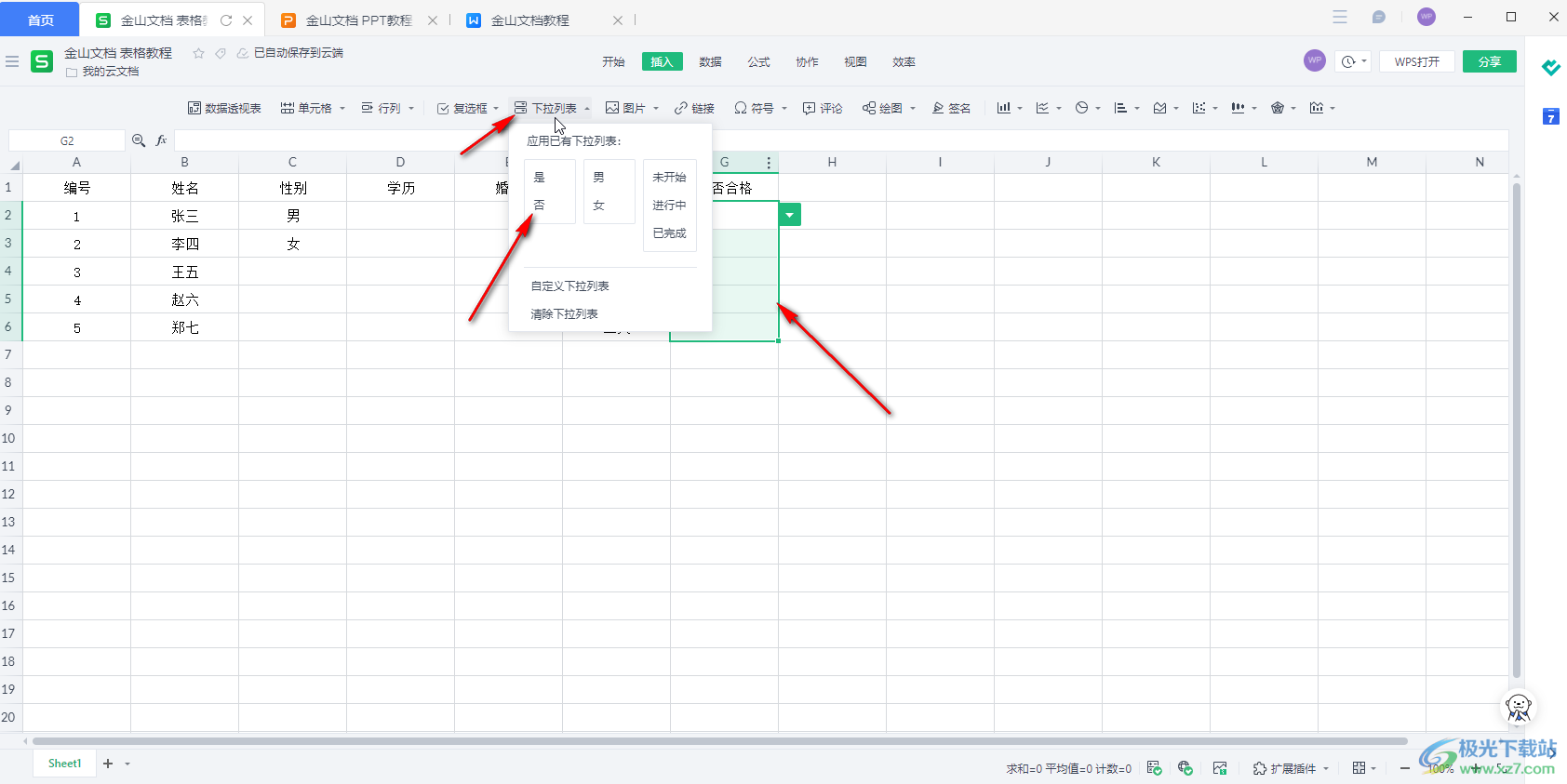
以上就是金山文档中设置下拉列表的方法教程的全部内容了。操作步骤非常简单的,小伙伴们可以打开自己的金山文档软件后一起动手操作起来,看看最终的效果。
标签金山文档,下拉选择
相关推荐
相关下载
热门阅览
- 1百度网盘分享密码暴力破解方法,怎么破解百度网盘加密链接
- 2keyshot6破解安装步骤-keyshot6破解安装教程
- 3apktool手机版使用教程-apktool使用方法
- 4mac版steam怎么设置中文 steam mac版设置中文教程
- 5抖音推荐怎么设置页面?抖音推荐界面重新设置教程
- 6电脑怎么开启VT 如何开启VT的详细教程!
- 7掌上英雄联盟怎么注销账号?掌上英雄联盟怎么退出登录
- 8rar文件怎么打开?如何打开rar格式文件
- 9掌上wegame怎么查别人战绩?掌上wegame怎么看别人英雄联盟战绩
- 10qq邮箱格式怎么写?qq邮箱格式是什么样的以及注册英文邮箱的方法
- 11怎么安装会声会影x7?会声会影x7安装教程
- 12Word文档中轻松实现两行对齐?word文档两行文字怎么对齐?

网友评论